Kaip pakeisti regioną savo "Nintendo" jungiklyje (ir žaisti žaidimus iš kitų šalių)

Su "Switch" Nintendo paliko ilgą seniūniją regiono, užrakinančio savo konsoles. Dabar, jei jūs perkate konsolę JAV, galite įsigyti kasečių iš Japonijos arba naršyti kitų regionų elektroninius parduotuves naujiems žaidimams ar pigesnėms kainoms. Štai kaip pakeisti savo "Switch" regioną.
Nors "Switch" nėra užregistruotas regione, vis dar yra tam tikrų skirtumų, dėl kurių laikinai besikeičiančių regionų patraukliau. Žaidimas gali būti išleistas Japonijoje, kol jis bus išleistas JAV, arba jūs galite rasti žaidimą dėl pigesnės kainos kito regiono e-parduotuvėje. Kai kurie žaidimai gali niekada nerodyti išleidimo jūsų regione. Jei esate užsienyje ar tik norite apsipirkti, gali būti verta pakeisti savo regioną. Jei perkate kasetes iš kito regiono, turėsite pakeisti ir konsolės regioną, kad juos atkurtumėte.
Jei norite pakeisti regioną savo konsolėje, pagrindiniame meniu pasirinkite Parametrai.
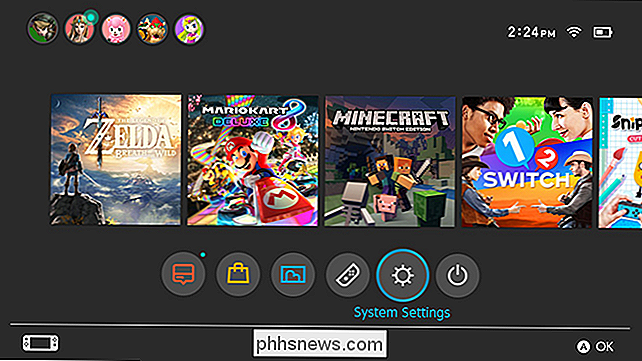
Slinkite žemyn į apačią ir pasirinkite "System".
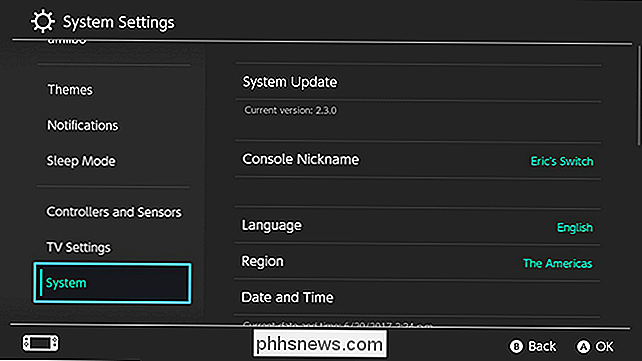
"System" meniu pasirinkite "Region".
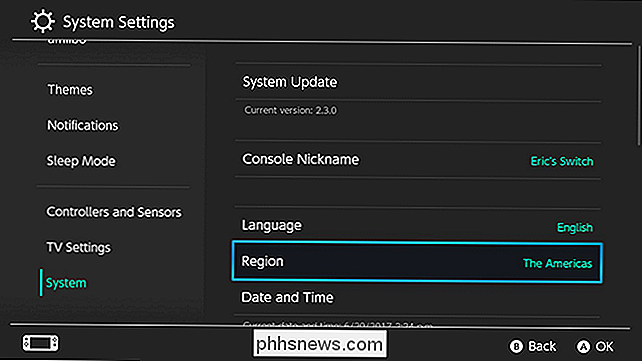
Pasirinkite norimą pereiti iš pasirodančio pasirodymo.
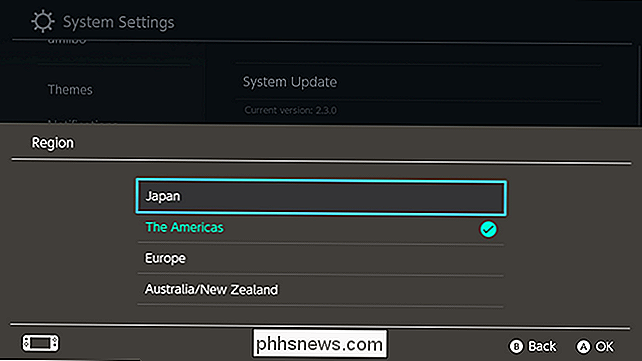
Be to, norint pakeisti regionus, turėsite priimti naują EULA. Spustelėkite Pirmyn.
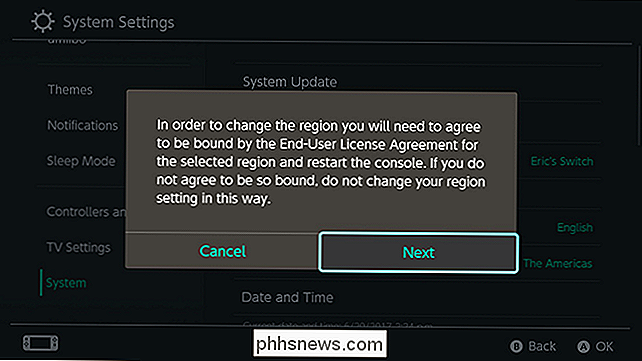
Kitame ekrane spustelėkite langelį Priimti. Tada pasirinkite "Iš naujo".
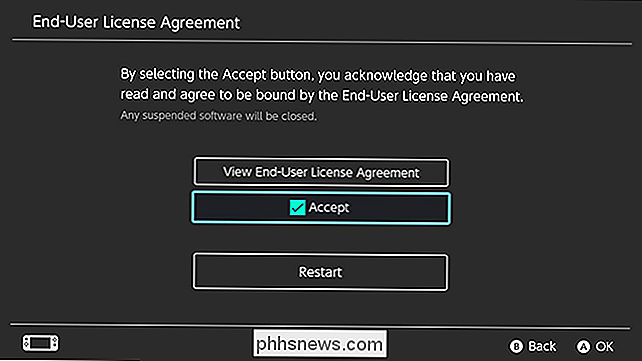
SUSIJĘS: "Nintendo" sąskaita prieš "User ID" ir "Network ID": visos "Nintendo" klaidinančios paskyros, paaiškintos
Kai konsolė bus paleista iš naujo, galite naudoti bet kokius kasetes iš pasirinkto regiono. Pavyzdžiui, jei įsigijote Japonijoje "Breath of wild" "kopiją, galite ją paleisti savo konsolėje po to, kai pakeisite savo regioną į Japoniją. Jei norite apsipirkti iš kito regiono el. Parduotuvės, galite sukurti antrą paskyros ir naudotojo profilį ir nustatyti šios paskyros vietą, kad atitiktų regioną. Perjungiklis klausia, kurį naudotoją žaidžiate kaip kiekvieną kartą, kai atidarote žaidimą ar internetinį parduotuvę, todėl visada galite pasirinkti naudotoją, atitinkantį regioną, kurį įsigijote žaidimą kiekvieną kartą.

Ar atsisiunčiate retro vaizdo žaidimų kompaktinius diskus bet kokiu atveju?
Nėra nieko panašaus, kaip persikelti savo vaikystę su savo mėgstamais retro žaidimais, bet ar emuliatoriai ir ROM yra teisėti? Internetas jums duos daug atsakymų, tačiau mes kalbėjome su advokatu, kad gautume daugiau galutinio atsakymo. Emuliatoriai yra teisėti atsisiųsti ir naudoti, tačiau dalijimasis autorių teisių saugomais romais internete yra neteisėtas.

Kas yra paslaugų teikimo procesas (svchost.exe) ir kodėl tiek daug veikia?
Jei kada nors naršote užduočių tvarkytuvėje, galbūt įdomu, kodėl yra tiek daug paslaugų Veikia prijungimo procesai. Jūs negalite jų nužudyti, ir jūs tikrai jų nepradėjote. Taigi, kas jie yra? Paslaugų prieglobos procesas tarnauja kaip duomenų perkėlimo iš DLL failų apvalkalas. Paslaugos yra suskirstytos į susijusias grupes, o kiekviena grupė yra vykdoma kitoje paslaugų teikimo proceso egzemplioriuje.



